advertisement
▼
Scroll to page 2
of
54
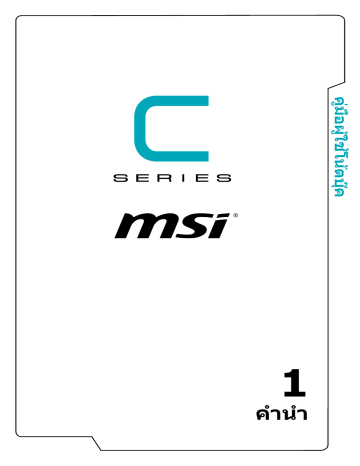
คูม ่ อ ื ผูใ้ ชโ้ น้ตบุค ๊ คำ�นำ� 1 สารบัญ 1. คำ�นำ�-����������������������������������������������������������������������������� 1-1 ประกาศเกี่ยวกับลิขสิทธิ์....................................................................................1-4 เครื่องหมายการค้า...........................................................................................1-4 ประวัติการแก้ไข..............................................................................................1-4 ถ้อยแถลงการรบกวนทางความถี่วิทยุ FCC-B.........................................................1-5 เงื่อนไข FCC..................................................................................................1-5 ความสอดคล้องกับ CE.....................................................................................1-5 ระเบียบข้อบังคับเกี่ยวกับแบตเตอรี่......................................................................1-6 ถ้อยแถลง WEEE............................................................................................1-6 ข้อมูลเกี่ยวกับสารเคมี......................................................................................1-6 การอัปเกรดและรับประกัน ...............................................................................1-7 การหาอะไหล่ทดแทน......................................................................................1-7 ประกาศเกี่ยวกับออปติคัลดิสก์ไดรฟ์....................................................................1-7 ขั้นตอนเพื่อความปลอดภัย................................................................................1-8 จุดเด่นของ MSI............................................................................................1-10 2. แนะนำ�2��������������������������������������������������������������������������� 2-1 การแกะหีบห่อ................................................................................................2-2 ส่วนต่างๆ ของผลิตภัณฑ์..................................................................................2-3 มุมมองเปิดด้านบน.......................................................................................2-3 มุมมองด้านหน้า..........................................................................................2-5 มุมมองด้านขวา...........................................................................................2-6 มุมมองด้านซ้าย...........................................................................................2-7 มุมมองด้านหลัง..........................................................................................2-9 มุมมองด้านล่าง.........................................................................................2-10 วิธีการใช้คีย์บอร์ด..........................................................................................2-11 ปุ่ม Windows...........................................................................................2-11 ปุ่ม Quick Launch ....................................................................................2-12 ปิดหรือเปิดการใช้งานทัชแพด .....................................................................2-12 เข้าสู่สลีปโหมด.........................................................................................2-13 สับเปลี่ยนจอภาพ......................................................................................2-13 คูม ่ อ ื ผูใ้ ชโ้ น้ตบุค ๊ การใช้งานหลายหน้าจอมอนิเตอร์..................................................................2-13 ปรับระดับความสว่างของหน้าจอ....................................................................2-13 ปรับระดับเสียงของลำ�โพง2��������������������������������������������������������������������������2-14 วิดีโอ: วิธีการใช้ปุ่ม [Fn].............................................................................2-14 ข้อมูลจำ�เพาะ2����������������������������������������������������������������������������������������������2-15 1-2 3. เริ่มต้นใช้งาน................................................................... 3-1 เริ่มต้นการใช้งานโน้ตบุ๊ค...................................................................................3-2 วิธีการใช้โน้ตบุ๊คอย่างสะดวกสบาย.....................................................................3-3 วิธีการใช้งานอุปกรณ์ชาร์จไฟโน๊ตบุ๊ค...................................................................3-4 อะแดปเตอร์ AC/DC.....................................................................................3-4 เลือกหรือกำ�หนดเองสำ�หรับแผนพลังงาน-���������������������������������������������������������3-6 สร้างแผนพลังงานของคุณเอง........................................................................3-8 วิธีการใช้ทัชแพด..........................................................................................3-10 เกี่ยวกับ HDD (ฮาร์ดไดรฟ์) และ SSD (โซลิดสเตทไดรฟ์).....................................3-11 เกี่ยวกับสล็อต M.2 SSD.................................................................................3-11 วิธีการใช้ออปติคอลไดรฟ์................................................................................3-12 วิธีการเชื่อมต่ออินเตอร์เน็ต..............................................................................3-13 LAN ไร้สาย..............................................................................................3-13 LAN แบบมีสาย.........................................................................................3-15 วิธีการตั้งค่าการเชื่อมต่อด้วยบลูทูธ...................................................................3-20 การเปิดใช้งานการเชื่อมต่อด้วยบลูทูธ.............................................................3-20 วิธีการเชื่อมต่อกับอุปกรณ์ภายนอก....................................................................3-24 วิดีโอ: วิธีการใช้ฟังก์ชั่น RAID.........................................................................3-25 วิธีการเลือกโหมดบู๊ตใน BIOS..........................................................................3-26 วิดีโอ: วิธีการคืนค่าระบบปฏิบัติการ Windows 10 บนโน้ตบุ๊ค MSI......................................................................3-27 วิดีโอ: วิธีการใช้ตัวติดตั้ง MSI One Touch Install ..............................................3-28 1-3 คำ�นำ� แบตเตอรี่...................................................................................................3-4 วิธีการตั้งค่าแผนพลังงานของ Windows 10..........................................................3-6 ิ ธิ์ ประกาศเกีย ่ วก ับลิขสท ิ ทางปั ญญาของ MICRO-STAR INTERNATIONAL เรา เนือ ้ หาในเอกสารฉบับนีเ้ ป็ นทรัพย์สน ใช ้ความใส่ใจทุกขัน ้ ตอนในการเตรียมเอกสารฉบับนี้ แต่ไม่รับประกันถึงความถูกต ้องของ เนือ ้ หาภายใน ผลิตภัณฑ์ของเราอยูร่ ะหว่างการพัฒนาอย่างต่อเนือ ่ ง และเราสงวนสิทธิใ์ นการ เปลีย ่ นแปลงโดยไม่ต ้องแจ ้งให ้ทราบ เครือ ่ งหมายการค้า ิ ของบริษัททีเ่ ป็ นเจ ้าของ เครือ ่ งหมายการค ้าทัง้ หมดเป็ นทรัพย์สน ประว ัติการแก้ไข ั่ : 2.0 ▶▶ เวอร์ชน ▶▶ วันที:่ 11, 2015 คูม ่ อ ื ผูใ้ ชโ้ น้ตบุค ๊ 1-4 ถ้อยแถลงการรบกวนทางความถีว่ ท ิ ยุ FCC-B ▶▶ ปรับทิศทางหรือเปลีย ่ นสถานทีข ่ องเสาอากาศรับสัญญาณ ▶▶ เพิม ่ ระยะห่างระหว่างอุปกรณ์และเครือ ่ งรับสัญญาณ ่ มต่ออุปกรณ์ลงในเต ้าเสียบในวงจรทีแ ▶▶ เชือ ่ ตกต่างจากทีใ่ ช ้เสียบเครือ ่ งรับอยู่ หมายเหตุ ▶▶ การเปลีย ่ นแปลงหรือดัดแปลงทีไ่ ม่ได ้รับการเห็นชอบโดยองค์กรทีม ่ ห ี น ้าทีร่ ับผิดชอบเรือ ่ ง ้ สุด ความสอดคล ้อง จะท�ำให ้สิทธิใ์ นการใช ้อุปกรณ์ของผู ้ใช ้สิน ▶▶ ต ้องใช ้ฉนวนป้ องกันสายเคเบิลและสายไฟ AC เพือ ่ ให ้สอดคล ้องกับข ้อจ�ำกัดในการแผ่ คลืน ่ พลังงานความถี่ เงื่อนไข FCC อุปกรณ์นส ี้ อดคล ้องกับส่วนที่ 15 ของกฎข ้อบังคับ FCC การท�ำงานต ้องเป็ นไปตามเงือ ่ นไข สองข ้อต่อไปนี:้ ▶▶ อุปกรณ์นต ี้ ้องไม่กอ ่ ให ้เกิดการรบกวนทีเ่ ป็ นอันตราย ▶▶ อุปกรณ์ต ้องสามารถทนต่อการรบกวนใดๆ ทีไ่ ด ้รับ รวมทัง้ การรบกวนทีอ ่ าจก่อให ้เกิดการ ท�ำงานทีไ่ ม่พงึ ประสงค์ ความสอดคล้องก ับ CE อุปกรณ์นส ี้ อดคล ้องกับข ้อก�ำหนดด ้านความปลอดภัยทีจ ่ �ำเป็ น และความ ต ้องการทีเ่ กีย ่ วข ้องอืน ่ ๆ ทีร่ ะบุไว ้ในข ้อก�ำหนดของสหภาพยุโรป 1-5 คำ�นำ� อุปกรณ์นไ ี้ ด ้รับการทดสอบ และพบว่าสอดคล ้องกับข ้อจ�ำกัดของอุปกรณ์ดจิ ต ิ อลคลาส B ซึง่ เป็ นไปตามส่วนที่ 15 ของกฎข ้อบังคับ FCC ข ้อจ�ำกัดเหล่านีไ ้ ด ้รับการออกแบบเพือ ่ ให ้การ ป้ องกันทีเ่ หมาะสมต่อการรบกวนทีเ่ ป็ นอันตรายในการติดตัง้ บริเวณทีพ ่ ักอาศัย อุปกรณ์นส ี้ ร ้าง ใช ้ และแผ่พลังงานความถีค ่ ลืน ่ วิทยุ และถ ้าไม่ได ้ติดตัง้ และใช ้อย่างเหมาะสมตามทีร่ ะบุในขัน ้ ่ สารทางวิทยุ อย่างไรก็ตาม ตอนการใช ้งาน อาจก่อให ้เกิดการรบกวนทีเ่ ป็ นอันตรายต่อการสือ ไม่มก ี ารรับประกันว่าการรบกวนจะไม่เกิดขึน ้ ในกรณีทต ี่ ด ิ ตัง้ อย่างเหมาะสม ถ ้าอุปกรณ์นก ี้ อ ่ ให ้ ่ สารต่อวิทยุหรือการรับโทรทัศน์ ซึง่ สามารถทราบได ้โดยการ เกิดการรบกวนกับบริการการสือ เปิ ดและปิ ดอุปกรณ์ คุณควรพยายามแก ้ไขการรบกวนโดยใช ้วิธด ี งั ต่อไปนีห ้ นึง่ หรือหลายวิธ ี ร่วมกัน: ระเบียบข้อบ ังค ับเกีย ่ วก ับแบตเตอรี่ สหภาพยุโรป: ไม่ควรทิง้ แบตเตอรี่ แบตเตอรีแ ่ พค และตัวเก็บพลังงาน ต่างๆ รวมกับของเสียตามบ ้านทัว่ ไปทีไ่ ม่ได ้แยก โปรดใช ้ระบบเก็บ รวบรวมของเสียสาธารณะ เพือ ่ ส่งคืน รีไซเคิล หรือจัดการกับสิง่ เหล่านี้ อย่างสอดคล ้องกับระเบียบข ้อบังคับในท ้องถิน ่ ไต้หว ัน: เพือ ่ ป้ องกันสิง่ แวดล ้อมให ้ดีขน ึ้ ควรเก็บรวบรวมแบตเตอรีท ่ ใี่ ช ้ แล ้วแยกต่างหาก ส�ำหรับการรีไซเคิลหรือน�ำไปทิง้ ด ้วยวิธพ ี เิ ศษ 廢電池請回收 แคลิฟอร์เนีย สหรัฐอเมริกา: เซลล์แบตเตอรีแ ่ บบเหรียญอาจประกอบด ้วยวัสดุเปอร์คลอเรต และจ�ำเป็ นต ้องได ้รับการจัดการเป็ นพิเศษ เมือ ่ น�ำไปรีไซเคิล หรือทิง้ ในรัฐแคลิฟอร์เนีย ส�ำหรับข ้อมูลเพิม ่ เติม โปรดเยีย ่ มชมที:่ http://www.dtsc.ca.gov/hazardouswaste/perchlorate/ ถ้อยแถลง WEEE สหภาพยุโรป: ภายใต ้ข ้อก�ำหนดของสหภาพยุโรป ("EU") เกีย ่ ว กับของเสียจากอุปกรณ์ไฟฟ้ า และอิเล็กทรอนิกส์ เลขที่ 2002/96/EC ซึง่ มีผลบังคับใช ้ตัง้ แต่วน ั ที่ 13 สิงหาคม 2005 ผู ้ใช ้ไม่สามารถทิง้ ผลิตภัณฑ์ทเี่ ป็ น "อุปกรณ์ไฟฟ้ าและอิเล็กทรอนิกส์" ปะปนกับของเสีย ทัว่ ไปของชุมชนได ้อีกต่อไป และผู ้ผลิตอุปกรณ์อเิ ล็กทรอนิกส์ดงั กล่าว ้ สุดอายุการใช ้งาน จะถูกบังคับให ้น�ำผลิตภัณฑ์ดงั กล่าวกลับคืนเมือ ่ สิน ของผลิตภัณฑ์ ข้อมูลเกีย ่ วก ับสารเคมี เพือ ่ ให ้สอดคล ้องกับระเบียบข ้อบังคับเกีย ่ วกับสารเคมี เช่น ระเบียบข ้อบังคับ EU REACH (ระเบียบข ้อบังคับ EC หมายเลข 1907/2006 ของรัฐสภาและคณะมนตรีแห่งสหภาพยุโรป), MSI ให ้ข ้อมูลของสารเคมีในผลิตภัณฑ์ท:ี่ http://www.msi.com/html/popup/csr/evmtprtt_pcm.html คูม ่ อ ื ผูใ้ ชโ้ น้ตบุค ๊ 1-6 การอ ัปเกรดและร ับประก ัน ้ โปรดติดต่อตัวแทนจ�ำหน่าย หากต ้องการทราบข ้อมูลเพิม ่ เติมเกีย ่ วกับผลิตภัณฑ์ทผ ี่ ู ้ใช ้ได ้ซือ ้ ส่วนใด ๆ ของผลิตภัณฑ์ หากุคณไม่เข ้าใจ ในพืน ้ ที่ ห ้ามพยายามอัปเกรดหรือเปลีย ่ นชิน ้ ส่วนประกอบหรือวิธก ต�ำแหน่งติดตัง้ ของชิน ี ารประกอบ/ถอดประกอบ เนือ ่ งจากอาจท�ำความ เสียหายแก่ผลิตภัณฑ์ได ้ เราขอแนะน�ำให ้ติดต่อตัวแทนจ�ำหน่ายทีไ่ ด ้รับการแต่งตัง้ หรือศูนย์ บริการเพือ ่ รับบริการส�ำหรับผลิตภัณฑ์ การหาอะไหล่ทดแทน ้ ส่วนทีใ่ ช ้งานร่วมกันได ้) ของ โปรดทราบว่าผู ้ผลิตจะมีอะไหล่ทส ี่ ามารถทดแทนได ้ (หรือชิน ้ ในประเทศหรือภูมภ ผลิตภัณฑ์ทผ ี่ ู ้ใช ้ซือ ิ าคต่างๆ ภายใน 5 ปี นับตัง้ แต่ทผ ี่ ลิตภัณฑ์เลิกด�ำเนิน การผลิตผลิตภัณฑ์ ขึน ้ อยูก ่ บ ั ระเบียบข ้อบังคับของทางการทีป ่ ระกาศใช ้ในขณะนัน ้ โปรดติดต่อ ผู ้ผลิตผ่าน http://www.msi.com/support/ ส�ำหรับข ้อมูลอย่างละเอียดเกีย ่ วกับการหา อะไหล่ทดแทน ประกาศเกีย ่ วก ับออปติค ัลดิสก์ไดรฟ์ ข ้อควรระวัง: อุปกรณ์นป ี้ ระกอบด ้วยระบบเลเซอร์ และได ้รับการจัดประเภทเป็ น "ผลิตภัณฑ์ เลเซอร์คลาส 1" ในการใช ้เครือ ่ งรุน ่ นีอ ้ ย่างเหมาะสม อ่านคูม ่ อ ื การใช ้งานด ้วยความระมัดระวัง และเก็บคูม ่ อ ื นีไ ้ ว ้ส�ำหรับการอ ้างอิงในอนาคต ในกรณีทป ี่ ั ญหาใด ๆ กับเครือ ่ งรุน ่ นี้ โปรดติดต่อ "ศูนย์บริการทีไ่ ด ้รับการแต่งตัง้ " ทีใ่ กล ้ทีส ่ ด ุ เพือ ่ ป้ องกันการสัมผัสถูกแสงเลเซอร์โดยตรง ้ ส่วนตัวเครือ โปรดอย่าพยายามถอดชิน ่ ง 1-7 คำ�นำ� ้ ส่วน อย่างเช่น การ์ดหน่วยความจ�ำ HDD (ฮาร์ดดิสก์ไดรฟ์ ) SSD (โซลิด โปรดทราบว่าบางชิน สเตทไดรฟ์ ) ODD (ออพติคอลดิสก์ไดรฟ์ ) และการ์ดคอมโบบลูทธ ู /WiFi ฯลฯ ทีต ่ ด ิ ตัง้ ไว ้ล่วง หน ้าในผลิตภัณฑ์ สามารถอัปเกรดหรือเปลีย ่ นใหม่ได ้ตามทีล ่ ก ู ค ้าต ้องการ โดยขึน ้ อยูก ่ บ ั รุน ่ ที่ ้ มา ผู ้ใช ้ซือ ขั้นตอนเพื่อความปลอดภัย อ่านขัน ้ ตอนเพือ ่ ความปลอดภัยอย่างละเอียดถีถ ่ ้วน ควรสังเกตข ้อควรระวัง และค�ำเตือนทัง้ หมดบนอุปกรณ์หรือคูม ่ อ ื ผู ้ใช ้ ้ และอุณหภูมท รักษาโน ้ตบุค ๊ ให ้ห่างจากความชืน ิ ส ี่ งู วางโน ้ตบุต ๊ บนพืน ้ ผิวทีม ่ น ั่ คง ก่อนทีจ ่ ะท�ำการตัง้ ค่า อย่าปิ ดคลุมตัวระบายอากาศของโน ้ตบุค ๊ เพือ ่ ป้ องกันไม่ให ้โน ้ตบุค ๊ มีความ ร ้อนมากเกินไป • • ห ้ามทิง้ โน ้ตบุค ๊ ไว ้ในทีท ่ อ ี่ ากาศไม่ถา่ ยเท ทีม ่ อ ี ณ ุ หภูมม ิ ากกว่า 60 ºC (องศาเซลเซียส) (140 ºF) (องศาฟาเรนไฮต์) หรือต�ำ่ กว่า 0 ºC (องศา เซลเซียส) (32 ºF) (องศาฟาเรนไฮต์) ซึง่ อาจสร ้างความเสียหายต่อ โน ้ตบุต ๊ ได ้ เครือ ่ งโน ้ตบุต ๊ นีค ้ วรใช ้งานภายใต ้อุณหภูมท ิ น ี่ ้อยกว่า 35 ºC (องศา เซลเซียส) (95 ºF) (องศาฟาเรนไฮต์) วางสายไฟในต�ำแหน่งทีจ ่ ะไม่มผ ี ู ้คนเหยียบถูก อย่าวางสิง่ ใดๆ ทับสายไฟ เก็บวัตถุทม ี่ ส ี นามแม่เหล็กแรง หรือวัตถุทม ี่ ก ี ระแสไฟฟ้ าให ้ห่างจากโน ้ตบุค ๊ คูม ่ อ ื ผูใ้ ชโ้ น้ตบุค ๊ อย่าเทของเหลวเข ้าไปในโน ้ตบุค ๊ ซึง่ อาจท�ำให ้อุปกรณ์เสียหาย และเป็ น สาเหตุให ้เกิดไฟฟ้ าช็อต 1-8 ถ ้าเกิดสถานการณ์ตอ ่ ไปนี้ ให ้น�ำอุปกรณ์ไปตรวจสอบโดยช่างบริการทีม ่ ี คุณสมบัต:ิ สายไฟหรือปลั๊กเสียหาย ของเหลวเข ้าไปในอุปกรณ์ ั ผัสถูกความชืน ้ อุปกรณ์สม อุปกรณ์ทำ�งานได้ไม่ดี หรือคุณไม่สามารถใช้อุปกรณ์ได้ตามคำ�แนะนำ�ใน คู่มือผู้ใช้ • อุปกรณ์หล่นพืน ้ และเสียหาย • อุปกรณ์มรี อยแตกอย่างเห็นได ้ชัด คุณสมบ ัติของผลิตภ ัณฑ์สเี ขียว • • • • • • ้ เปลืองพลังงานลดลงระหว่างการใช ้และสถานะสแตนด์บาย การสิน จ�ำกัดการใช ้สารทีเ่ ป็ นอันตรายต่อสิง่ แวดล ้อมและสุขภาพ ้ ส่วนและรีไซเคิลได ้ง่าย ถอดชิน ลดการใช ้ทรัพยากรธรรมชาติโดยส่งเสริมการรีไซเคิล ยืดอายุผลิตภัณฑ์ให ้ยาวนานขึน ้ ด ้วยการอัปเกรดง่ายๆ ลดการสร ้างของเสียทีเ่ ป็ นของแข็งผ่านนโยบายการน�ำกลับ นโยบายด้านสิง่ แวดล้อม • ผลิตภัณฑ์ได ้รับการออกแบบเพือ ่ ให ้สามารถใช ้ซ�้ำและรีไซเคิลได ้อย่าง เหมาะสม และไม่ควรน�ำไปทิง้ ในขยะเมือ ่ หมดอายุการใช ้งาน • ผู ้ใช ้ควรติดต่อจุดเก็บรวบรวมทีไ่ ด ้รับการแต่งตัง้ ในท ้องถิน ่ ส�ำหรับน�ำไป รีไซเคิล และทิง้ ผลิตภัณฑ์ทห ี่ มดอายุการใช ้งานแล ้ว • เยีย ่ มชมเว็บไซต์ MSI และค ้นหาตัวแทนจ�ำหน่ายใกล ้บ ้านคุณ ส�ำหรับ ข ้อมูลเพิม ่ เติมเกีย ่ วกับการรีไซเคิล • นอกจากนี้ ผู ้ใช ้สามารถติดต่อเราได ้ที่ [email protected] ส�ำหรับ ้ ส่วน ข ้อมูลเกีย ่ วกับการทิง้ การน�ำกลับ การรีไซเคิล และการถอดชิน ผลิตภัณฑ์ MSI อย่างเหมาะสม 1-9 คำ�นำ� • • • • จุดเด่นของ MSI ค ้นหาคุณสมบัตเิ ฉพาะตัวเพิม ่ เติมของโน ้ตบุค ๊ MSI ทุกซีรส ี ไ์ ด ้ โปรดไปที:่ http://www.msi.com และ https://www.youtube.com/user/MSI SteelSeries Engine มีในโน๊ตบุค ๊ MSI GAMING เท่านน ั้ MSI ร่วมมือกับ SteelSeries ในการพัฒนา SteelSeries Engine เฉพาะส�ำหรับโน๊ตบุค ๊ ทีเ่ อาไว ้เล่นเกมเท่านัน ้ SteelSeries Engine ่ ทีร่ วบรวมเอาฟั งก์ชน ั่ ทีใ่ ช ้งานบ่อยส�ำหรับนักเล่น เป็ นแอพพลิเคชัน เกมส์มาอยูร่ วมกันในการจัดการอุปกรณ์ทห ี่ ลากหลาย MSI GAMING Notebook เป็นโน๊ตบุค ๊ ส�ำหร ับเล่นเกมส ์ ่ ั XSplit Gamecaster เครือ ่ งแรกทีม ่ าพร้อมก ับแอพพลิเคชน live stream! MSI gaming notebook มาพร ้อมกับ XSplit Gamecaster เป็ น ระบบการการบันทึกเสียงและ Live streaming ทีง่ า่ ยทีส ่ ด ุ ส�ำหรับ นักเล่นเกม ดูวธิ ก ี ารใช ้ XSplit Gamecaster ขัน ้ พืน ้ ฐาน MSI Gaming Notebooks ย ังประกอบไปด้วยเครือ ่ งเสียง จาก Dynaudio ่ วชาญด ้านเสียงชาวเดนมาร์ก ใน MSI จับมือกับ Dynaudio ผู ้เชีย การพัฒนาให ้โน๊ตบุค ๊ ส�ำหรับเล่นเกมส์นส ี้ มรรถนะด ้านเสียงทีท ่ รง พลัง ั สร้างสีสนให้ ชวี ต ิ ของคุณด้วยคุณสมบ ัติ True Color MSI เป็ นหุ ้นส่วนกับ Portrait Displays, Inc. ในการพัฒนาคุณภาพ ของจอแสดงผลทีใ่ ห ้ความแม่นย�ำและความละเอียดสูง เทคโนโลยี True Color ของ MSI รับประกันว่าแต่ละจอแสดงผลใน ั โน ้ตบุค ๊ ของ MSI จะให ้ความละเอียดทีส ่ ด ุ ของสีสน คูม ่ อ ื ผูใ้ ชโ้ น้ตบุค ๊ 1-10 คูม ่ อ ื ผูใ้ ชโ้ น้ตบุค ๊ 2 แนะนำ� ขอแสดงความยินดีในการเป็ นผู ้ใช ้โน ้ตบุค ๊ นี้ ซึง่ เป็ นโน ้ตบุค ๊ ทีม ่ ก ี ารออกแบบมาด ้วยความ ประณีต คุณจะได ้สัมผัสประสบการณ์อน ั น่าตืน ่ ตาตืน ่ ใจอย่างเป็ นมืออาชีพเมือ ่ คุณได ้ใช ้งาน โน๊ตบุค ๊ เครือ ่ งนี้ เราภูมใิ จทีจ ่ ะได ้บอกผู ้ใช ้ของเราว่า โน๊ตบุค ๊ เครือ ่ งนีผ ้ า่ นการทดสอบมาอย่าง ่ เสียงด ้านความน่าเชือ ่ ถือและความพึงพอใจของลูกค ้า ละเอียดและได ้รับการรับรองด ้วยชือ การแกะหีบห่อ แรกสุด ให ้แกะกล่องบรรจุ และตรวจสอบรายการทัง้ หมดด ้วยความระมัดระวัง ถ ้ามีรายการใด เสียหายหรือหายไป โปรดติดต่อตัวแทนจ�ำหน่ายในประเทศของคุณทันที นอกจากนี้ ให ้เก็บ กล่องและวัสดุบรรจุหบ ี ห่อไว ้ เพือ ่ ใช ้ในกรณีทค ี่ ณ ุ จ�ำเป็ นต ้องส่งเครือ ่ งกลับมาซ่อมแซมใน อนาคต ภายในบรรจุภณ ั ฑ์ ควรมีสงิ่ ต่างๆ ต่อไปนี:้ ▶▶ โน ้ตบุค ๊ ▶▶ คูม ่ อ ื เริม ่ ต ้นฉบับย่อ ▶▶ อะแดปเตอร์ AC/DC และสายไฟ AC ื้ เพิม ▶▶ กระเป๋ าสะพายทีเ่ ป็ นอุปกรณ์ซอ ่ ่ ออล-อิน-วัน ทีเป็ นอุปกรณ์ซอ ื้ เพิม ▶▶ แผ่นดิสก์แอพพลิเคชัน ่ ประกอบด ้วยคูม ่ อ ื ผู ้ใช ้ฉบับ สมบูรณ์ ไดรเวอร์ ยูทล ิ ต ิ ี้ และอืน ่ ๆ คูม ่ อ ื ผูใ้ ชโ้ น้ตบุค ๊ 2-2 สว่ นต่างๆ ของผลิตภ ัณฑ์ ส่วนนีจ ้ ะอธิบายถึงส่วนประกอบพืน ้ ฐานของโน ้ตบุค ๊ ซึง่ จะช่วยให ้คุณทราบข ้อมูลมากขึน ้ เกีย ่ ว กับลักษณะของโน ้ตบุค ๊ นีก ้ อ ่ นทีจ ่ ะใช ้งาน โปรดทราบว่าภาพทีแ ่ สดงทีน ่ ใี่ ช ้ส�ำหรับการอ ้างอิง เท่านัน ้ ภาพของมุมมองเปิ ดด ้านบน และค�ำอธิบายทีแ ่ สดงด ้านล่าง จะช่วยให ้คุณเห็นถึงบริเวณการ ท�ำงานหลักของโน ้ตบุค ๊ ของคุณ 2-3 แนะนำ� มุมมองเปิ ดด้านบน 1. เว็บแคม/ LED เว็บแคม/ ไมโครโฟนภายใน • เว็บแคมแบบในตัวนี้ สามารถใช ้ส�ำหรับการถ่ายภาพ การบันทึกวิดโี อ และการประชุม ทางไกล และอืน ่ ๆ ั่ เว็บแคมเปิ ดท�ำงาน; • ตัวแสดงสถานะ LED เว็บแคมทีอ ่ ยูข ่ ้างๆ เว็บแคม ติดเมือ ่ ฟั งก์ชน ั่ นีป LED จะดับเมือ ่ ฟั งก์ชน ้ ิ ดท�ำงาน • ไมโครโฟนในตัว และการท�ำงานเหมือนกับไมโครโฟน 2. ปุ่มเพาเวอร์ / LED เพาเวอร์ / LED โหมด GPU ปุ่มเพาเวอร์ • ใช ้ปุ่ มเพาเวอร์เพือ ่ เปิ ดและปิ ดโน ้ตบุค ๊ • ใช ้ปุ่ มเพาเวอร์เพือ ่ ปลุกโน ้ตบุค ๊ ขึน ้ มาจากสถานะสลีป LED เพาเวอร์ / LED โหมด GPU พลังงาน • สว่างเป็ นสีน�้ำเงิน เมือ ่ โน ้ตบุค ๊ เปิ ดเครือ ่ ง และโหมด UMA GPU ถูกเลือก • สว่างเป็ นสีเหลือง เมือ ่ โหมด GPU แยกทีส ่ นับสนุนถูกเลือก ื้ เพิม (อุปกรณ์ซอ ่ ) ั่ นีป • LED ดับเมือ ่ ฟั งก์ชน ้ ิด 3. ปุ่มเปิ ดโปรแกรมด่วน ่ หรือเครือ ใช ้ปุ่ มเปิ ดโปรแกรมด่วน เพือ ่ เปิ ดท�ำงานแอปพลิเคชัน ่ งมือทีต ่ ้องการ ปุ่ มเรียกใช ้ ่ SCM ติดตัง้ อยูเ่ ท่านัน งานด่วนต่อไปนี้ จะท�ำงานเฉพาะในระบบปฏิบต ั ก ิ ารทีม ่ แ ี อปพลิเคชัน ้ ื้ เพิม ค ้นหาไฟล์ SCM.exe ในดิสก์ออล-อิน-วันแบบเป็ นอุปกรณ์ซอ ่ ทีม ่ าพร ้อมกับแพคเกจ ของคุณ หรือดาวน์โหลดได ้จากเว็บไซต์ของ MSI เพือ ่ การใช ้งานทีง่ า่ ยและสะดวก คูลเลอร์ บูสต์ • ใช ้ปุ่ มนี้ เพือ ่ เพิม ่ ความเร็วพัดลมให ้เต็มทีเ่ พือ ่ ท�ำให ้อุณหภูม ิ โดยรวมของโน ้ตบุค ๊ ลดลง • ไฟ LED จะติดเมือ ่ ความเร็วของพัดลมถูกตัง้ ไว ้ทีร่ ะดับสูงสุด ไฟ LED จะดับไปเมือ ่ เลือกโหมด AUTO ่ SCM • ใช ้ปุ่ มนีเ้ พือ ่ เปิ ดท�ำงานแอปพลิเคชัน SCM 4. ท ัชแพด ี้ องโน ้ตบุค นีเ่ ป็ นอุปกรณ์ชข ๊ คูม ่ อ ื ผูใ้ ชโ้ น้ตบุค ๊ 5. แป้นพิมพ์ ั่ ทัง้ หมดของแป้ นพิมพ์มาตรฐาน ส�ำหรับรายละเอียด ดูอ ้างอิงที่ แป้ นพิมพ์ในตัว มีฟังก์ชน ้ ป้นพิมพ์) How to Use the Keyboard (วิธก ี ารใชแ 2-4 มุมมองด้านหน้า แนะนำ� 1. ล�ำโพงสเตอริโอ โน ้ตบุค ๊ นีอ ้ าจติดตัง้ มาพร ้อมกับล�ำโพงสเตอริโอในตัวซึง่ ให ้เสียงคุณภาพสูง และรองรับ เทคโนโลยีเสียงระดับ HD 2. LED สถานะ LAN ไร้สาย (WiFi) WLAN (WiFi) ั LAN ไร้สาย (WiFi) ถูกเปิ ดใช ้ • ไฟ LED ติดสว่างเมือ ่ ฟั งก์ชน งาน ั่ นี้ • ไฟ LED จะดับเมือ ่ ปิ ดการใช ้งานฟั งก์ชน สถานะแบตเตอรี่ • ไฟ LED จะติดเมือ ่ ก�ำลังชาร์จแบตเตอรีอ ่ ยู่ • ไฟติดกระพริบต่อเนือ ่ งหากแบตเตอรีจ ่ ะหมด • ปรึกษากับตัวแทนจ�ำหน่ายหรือศูนย์บริการทีไ่ ด ้รับแต่งตัง้ เสมอ ้ หรือการเปลีย ส�ำหรับการจัดซือ ่ นทดแทนด ้วยประเภทของ แบตเตอรีท ่ เี่ ทียบเท่ากันซึง่ ได ้รับการแนะน�ำจากผู ้ผลิต ่ มต่อ • LED แบตเตอรีด ่ บ ั เมือ ่ ชาร์จเต็มที่ หรือเมือ ่ ไม่ได ้เชือ อะแดปเตอร์ AC/DC ไฟแสดงสถานะกิจกรรมของไดรฟ์ ่ มต่อกับอุปกรณ์ภายใน ไฟ LED จะกระพริบเมือ ่ ระบบก�ำลังเชือ 2-5 มุมมองด้านขวา 1. ออปติค ัลดิสก์ไดรฟ์ โน ้ตบุค ๊ นีม ้ อ ี อปติคล ั ดิสก์ไดรฟ์ อุปกรณ์ทแ ี่ ท ้จริงทีต ่ ด ิ ตัง้ มาให ้ล่วงหน ้าในโน ้ตบุค ๊ ขึน ้ อยูก ่ บ ั ้ รุน ่ ทีค ่ ณ ุ ซือ 2. เครือ ่ งอ่านการ์ด เครือ ่ งอ่านการ์ดในตัวสนับสนุนการ์ดหน่วยความจ�ำชนิดต่างๆ หลายชนิด ตรวจสอบข ้อมูล จ�ำเพาะส�ำหรับรายละเอียดต่าง ๆ 3. พอร์ต USB 2.0 ่ มต่ออุปกรณ์ตอ พอร์ต USB 2.0 อนุญาตให ้คุณเชือ ่ พ่วงทีม ่ อ ี น ิ เตอร์เฟซ USB เช่น เมาส์, แป้ นพิมพ์, โมเด็ม, ฮาร์ดดิสก์พกพา, เครือ ่ งพิมพ์ และอุปกรณ์อน ื่ ๆ 4. ขวต่ ั้ อเพาเวอร์ ่ มต่ออะแดปเตอร์ AC/DC และแหล่งจ่ายไฟส�ำหรับโน ้ตบุค ขัว้ ต่อนีใ้ ช ้เพือ ่ เชือ ๊ คูม ่ อ ื ผูใ้ ชโ้ น้ตบุค ๊ 2-6 มุมมองด้านซา้ ย แนะนำ� 1. ล็อค Kensington โน ้ตบุค ๊ นีใ้ ห ้ช่องล็อค Kensington ทีใ่ ห ้ผู ้ใช ้สามารถรักษาโน ้ตบุค ๊ ไว ้ได ้อย่างปลอดภัย 2. พอร์ต USB 3.0 / พอร์ตซุปเปอร์ชาร์จเจอร์ USB ่ มต่อทีส ่ มต่อกับ USB 3.0 หรือซุปเปอร์สปี ด USB ให ้ความเร็วการเชือ ่ งู กว่า ส�ำหรับเชือ อุปกรณ์ตา่ งๆ เช่น อุปกรณ์เก็บข ้อมูล ฮาร์ดไดรฟ์ หรือกล ้องวิดโี อ และมีประโยชน์อน ื่ ๆ ทีม ่ ากกว่าการถ่ายโอนข ้อมูลความเร็วสูง ั่ การชาร์จพลังงานทีเ่ ร็วกว่าส�ำหรับอุปกรณ์ Apple พอร์ตซุปเปอร์ชาร์จเจอร์ USB ให ้ฟั งก์ชน เมือ ่ โน ้ตบุค ๊ อยูใ่ นโหมดปิ ดเครือ ่ ง 3. มิน-ิ ดิสเพลย์พอร์ต ั่ ขนาดเล็กของ ดิสเพลย์พอร์ต โดยมีอะแดปเตอร์ท ี่ มินิ ดิสเพลย์พอร์ต เป็ นเวอร์ชน ่ มต่อกับอินเตอร์เฟซ VGA, DVI หรือ เหมาะสม มินิ ดิสเพลย์พอร์ตสามารถใช ้เพือ ่ เชือ HDMI 4. ขวต่ ั้ อพอร์ตเสียง ไมโครโฟน ใช ้ส�ำหรับไมโครโฟนภายนอก หูฟง ั ขัว้ ต่อส�ำหรับล�ำโพงหรือหูฟัง 2-7 5. ขวต่ ั้ อ RJ-45 ่ มต่อสายเคเบิล LAN ส�ำหรับการเชือ ่ มต่อเครือข่าย ขัว้ ต่อนีใ้ ช ้ส�ำหรับเชือ ่ มต่อ HDMI 6. ต ัวเชือ ่ ผสมความละเอียดสูง) เป็ นเทคโนโลยีชน ั ้ น�ำของอุตสาหกรรมและ HDMI (อินเตอร์เฟสสือ ่ มต่ออุปกรณ์ความละเอียดสูง (HD) และความ มาตรฐานในทางปฏิบต ั ส ิ �ำหรับการเชือ ละเอียดสูงพิเศษ (UHD) 7. พอร์ต USB 3.0 ่ มต่อทีส ่ มต่อกับ USB 3.0 หรือซุปเปอร์สปี ด USB ให ้ความเร็วการเชือ ่ งู กว่า ส�ำหรับเชือ อุปกรณ์ตา่ งๆ เช่น อุปกรณ์เก็บข ้อมูล ฮาร์ดไดรฟ์ หรือกล ้องวิดโี อ และมีประโยชน์อน ื่ ๆ ทีม ่ ากกว่าการถ่ายโอนข ้อมูลความเร็วสูง คูม ่ อ ื ผูใ้ ชโ้ น้ตบุค ๊ 2-8 มุมมองด้านหล ัง แนะนำ� 1. ช่องระบายอากาศ ช่องระบายอากาศได ้รับการออกแบบเพือ ่ ท�ำให ้ระบบเย็นลง อย่าปิ ดกัน ้ ช่องระบายอากาศ เพือ ่ ให ้อากาศไหลเวียนได ้สะดวก 2-9 มุมมองด้านล่าง 1. ช่องระบายอากาศ ช่องระบายอากาศได ้รับการออกแบบเพือ ่ ท�ำให ้ระบบเย็นลง อย่าปิ ดกัน ้ ช่องระบายอากาศ เพือ ่ ให ้อากาศไหลเวียนได ้สะดวก คูม ่ อ ื ผูใ้ ชโ้ น้ตบุค ๊ 2-10 ้ ย วิธีการใชค ี ์บอร์ด ่ SCM โน๊ตบุค ๊ เครือ ่ งนีม ้ าพร ้อมกับคียบ ์ อร์ดแบบสมบูรณ์แบบ คุณจะต ้องติดตัง้ แอพพลิเคชัน ก่อนการใช ้งานปุ่ มกดของแป้ นพิมพ์ เพือ ่ ให ้แน่ใจว่าแป้ นพิมพ์จะท�ำงานได ้อย่างเหมาะสม แนะนำ� ปุ่ม Windows คุณสามารถพบปุ่ มโลโก ้ Windows บนแป้ นพิมพ์ ซึง่ ปุ่ มเหล่านีใ้ ช ้ ั่ เฉพาะของ Windows เช่น การเปิ ดเมนู Start ส�ำหรับรันฟั งก์ชน (เริม ่ ) และการเปิ ดเมนูทางลัด 2-11 ปุ่ม Quick Launch ่ หรือเครือ ใช ้ปุ่ ม [Fn] บนคียบ ์ อร์ดเพือ ่ เปิ ดการใช ้งานแอพพลิเคชัน ่ งมือเฉพาะ ด ้วยความช่วย เหลือของปุ่ มเหล่านี้ ผู ้ใช ้จะสามารถท�ำงานได ้อย่างมีประสิทธิภาพมากขึน ้ + ้ �ำหนด ผูใ้ ชก + ECO Engine (ECO เอ็นจิน) (การประหย ัด พล ังงาน) + เว็บแคม + เลือ ่ น + โหมดการบิน ่ ทีก • กดปุ่ ม Fn และปุ่ ม F4 เพือ ่ เรียกใช ้แอพพลิเคชัน ่ �ำหนดโดย ผูใ้ ช ้ • กดปุ่ ม Fn และ F5 ไปเรือ ่ ย ๆ เพือ ่ สลับระหว่างโหมดประหยัด พลังงานต่าง ๆ ทีม ่ ใี ห ้โดย ECO Engine (ECO เอ็นจิน) หรือ เพือ ่ ั่ นีท ปิ ดฟั งก์ชน ้ ก ี่ �ำลังท�ำงาน ั Webcam (เว็บแคม) กด • กดปุ่ ม Fn และ F6 เพือ ่ เปิ ดฟั งก์ชน อีกครัง้ เพือ ่ ปิ ด • เว็บแคมถูกปิ ดไว ้ภายใต ้การตัง้ ค่าเริม ่ ต ้น • กดปุ่ ม Fn และ F7 เพือ ่ สลับระหว่างโหมด Sport (กีฬา) / Comfort (สะดวก) / Green (สีเขียว) และปรับเลือ ่ น สมรรถนะ ั่ นีจ • ฟั งก์ชน ้ ะเปิ ดท�ำงานได ้เฉพาะเมือ ่ เสียบปลั๊กไฟ AC และการ ตัง้ ค่าเริม ่ ต ้นเป็ นโหมด Sport (กีฬา) เท่านัน ้ • กดปุ่ ม Fn และ F10 ไปเรือ ่ ย ๆ เพือ ่ เปิ ดหรือปิ ด Airplane mode (โหมดเครือ ่ งบิน) ทีก ่ �ำลังท�ำงาน ปิ ดหรือเปิ ดการใชง้ านท ัชแพด + ั่ ทัชแพด (อุปกรณ์เสริม) เปิ ดท�ำงาน หรือปิ ดการท�ำงานฟั งก์ชน คูม ่ อ ื ผูใ้ ชโ้ น้ตบุค ๊ 2-12 ่ ลีปโหมด เข้าสูส ่ บังคับให ้คอมพิวเตอร์เข ้าสูโ่ หมดสลีป (ขึน ้ อยูก ่ บ ั ค่าคอนฟิ เกอเรชัน ของระบบ) กดปุ่ มเปิ ด/ปิ ด เพือ ่ ปลุกให ้ระบบให ้ออกจากโหมดสลีป แนะนำ� + ั สบเปลี ย ่ นจอภาพ + สลับโหมดเอาต์พต ุ การแสดงผลระหว่าง LCD, จอภาพภายนอก และ แสดงทัง้ สองหน ้าจอ การใชง้ านหลายหน้าจอมอนิเตอร์ ่ มต่อหน ้าจอเสริมเข ้ากับโน๊ตบุค หากผู ้ใช ้เชือ ๊ ระบบจะตรวจจับหน ้า ่ มต่อโดยอัตโนมัต ิ ผู ้ใช ้สามารถตัง้ ค่าหน ้าจอได ้ จอภายนอกทีเ่ ชือ ด ้วยตนเอง + ่ มต่อหน ้าจอกับโน๊ตบุค • เชือ ๊ • กดปุ่ ม Windows ค ้างไว ้ จากนัน ้ กด [P] เพือ ่ เปิ ด [Project (โครงการ)] ขึน ้ มา • เลือกวิธก ี ารทีค ่ ณ ุ ต ้องการแสดงผลให ้ฉายภาพปรากฎบนหน ้าจอ ทีส ่ องจากการเลือกหน ้าจอเครือ ่ งพีซเี ท่านัน ้ ได ้แก่ แสดงผล เหมือนกันสองจอ (Duplicate) แสดงผลเป็ นหน ้าจอเสริมเพิม ่ พืน ้ ทีใ่ ช ้งาน (Extend) และแสดงผลเฉพาะหน ้าจอเสริมเท่านัน ้ (Second) ปร ับระด ับความสว่างของหน้าจอ + + เพิม ่ ความสว่างหน ้าจอ LCD ลดความสว่างหน ้าจอ LCD 2-13 ี งของล�ำโพง ปร ับระด ับเสย + + + เพิม ่ ระดับเสียงของล�ำโพงในตัว ลดระดับเสียงของล�ำโพงในตัว ปิ ดเสียงล�ำโพงในตัว ้ ่ม วิดีโอ: วิธีการใชป ุ [Fn] ดูวด ิ โี อค�ำแนะน�ำได ้ที:่ https://www.youtube.com/watch?v=u2EGE1rzfrQ YouTube Youku คูม ่ อ ื ผูใ้ ชโ้ น้ตบุค ๊ 2-14 ข้อมูลจ�ำเพาะ ข ้อมูลจ�ำเพาะทีแ ่ สดงรายการไว ้ทีน ่ ี่ ใช ้ส�ำหรับการอ ้างอิงเท่านัน ้ และอาจเปลีย ่ นแปลงได ้โดย ไม่ต ้องแจ ้งให ้ทราบ ผลิตภัณฑ์จริงทีจ ่ �ำหน่ายอาจแตกต่างจากนี้ คุณสมบ ัติจ�ำเพาะทางกายภาพ ขนาด 388 (ก) x 260 (ล) x 29-30(ส) มม. น�้ ำหนัก 2.4 กก. พร ้อมแบตเตอรี่ CPU กล่องบรรจุ BGA ชนิดโปรเซสเซอร์ CPU โปรเซสเซอร์โมบายล์ ควอด/ดูอล ั คอร์ Intel® ชิปแกน แพลตฟอร์ม ั คอนโทรลเลอร์ฮบ Intel® PCH-H หน่วยความจ�ำ เทคโนโลยี DDR3L 1600MHz หน่วยความจำ� SO-DIMM สล็อต x 2 สูงสุด สูงถึง 16GB พลังงาน 90W, 19V อะแดปเตอร์ AC/DC (1) อินพุต: 100~240V, 50~60Hz ื้ เพิม (อุปกรณ์ซอ ่ ) เอาต์พต ุ : 19V 4.74A 120W, 19.5V อะแดปเตอร์ AC/DC (2) อินพุต: 100~240V, 50~60Hz ื้ เพิม (อุปกรณ์ซอ ่ ) เอาต์พต ุ : 19.5V 6.15A ชนิดแบตเตอรี่ 6 เซลล์ แบตเตอรี่ RTC มี 2-15 แนะนำ� ื้ ่ www.msi.com หรือติดต่อตัวแทนจ�ำหน่าย เยีย ่ มชมเว็บไซต์อย่างเป็ นทางการของ MSI ไดที ้ มา ในท ้องถิน ่ เพือ ่ เรียนรู ้ข ้อมูลจ�ำเพาะทีถ ่ ก ู ต ้องของผลิตภัณฑ์ทท ี่ า่ นซือ อุปกรณ์เก็บข้อมูล ฟอร์มแฟคเตอร์ HDD 2.5" HDD SSD M.2 SATA SSD อุปกรณ์ออปติคล ั ไดรฟ์ ื้ เพิม (อุปกรณ์ซอ ่ ) ซุปเปอร์ มัลติ / บลูเรย์ / เครือ ่ งเขียน BD พอร์ต I/O USB ั่ 3.0) x 3 (เวอร์ชน ั่ 2.0) x 1 (เวอร์ชน ไมโครโฟนเข ้า x1 หูฟังออก x 1 (สนับสนุน S/PDIF-ออก) RJ45 x1 HDMI x 1 (v1.4) มิน-ิ ดิสเพลย์พอร์ต x 1 (v1.2) เครือ ่ งอ่านการ์ด x 1 (SD4.0/ MMC) ่ สาร พอร์ตสือ LAN สนับสนุน LAN ไร ้สาย สนับสนุน บลูทธ ู สนับสนุน จอแสดงผล ชนิด LCD 15.6" HD/ FHD วิดีโอ กราฟฟิ กส์ กราฟิ กแยกด ้วย NVIDIA® GeForce® พร ้อมการรองรับด ้วย NVIDIA® Optimus™/ UMA กราฟิ ก Intel® HD VRAM อ ้างอิงตามโครงสร ้าง GPU คูม ่ อ ื ผูใ้ ชโ้ น้ตบุค ๊ เว็บแคม ประเภท HD สนับสนุน เสียง ลำ�โพงภายใน ลำ�โพง 4 ตัว 2-16 คูม ่ อ ื ผูใ้ ชโ้ น้ตบุค ๊ 3 เริม ่ ต้นใชง้ าน เริม ่ ต้นการใชง้ านโน้ตบุค ๊ ส�ำหรับผู ้ใช ้โน ้ตบุค ๊ ใหม่ ขอแนะน�ำให ้คุณดูภาพด ้านล่างเพือ ่ เริม ่ ต ้นการใช ้งานโน ้ตบุค ๊ นี้ โปรดทราบว่าภาพทีแ ่ สดงทีน ่ ใี่ ช ้ส�ำหรับการอ ้างอิงเท่านัน ้ คูม ่ อ ื ผูใ้ ชโ้ น้ตบุค ๊ 3-2 วิธก ี ารใชโ้ น้ตบุค ๊ อย่างสะดวกสบาย ถ ้าคุณเป็ นผู ้เริม ่ ใช ้โน ้ตบุค ๊ มือใหม่ โปรดอ่านขัน ้ ตอนต่อไปนีเ้ พือ ่ ให ้แน่ใจถึงความปลอดภัยของ ตัวคุณเอง และท�ำให ้มีความสะดวกสบายระหว่างการท�ำงาน ▶▶ จ�ำเป็ นต ้องมีแสงสว่างทีด ่ ใี นพืน ้ ทีใ่ ช ้งาน ▶▶ ปรับพนักพิงให ้รับส่วนหลังด ้านล่างเพือ ่ ความสบายเมือ ่ คุณนั่งในท่าตรง ▶▶ วางเท ้าให ้ราบไปกับพืน ้ และงอเข่าที่ 90 องศา ▶▶ ปรับมุม/ต�ำแหน่งของจอภาพ LCD ให ้เป็ นมุมทีเ่ หมาะสมทีส ่ ด ุ ▶▶ ยืดตัวและผ่อนคลายร่างกายของคุณอย่างสม�ำ่ เสมอ หมัน ่ หยุดพักเป็ นระยะ หลังจากที่ ท�ำงานติดต่อกันเป็ นเวลานาน 15-20 38-76 cm 90-120 3-3 เริม ่ ต้นใชง้ าน ▶▶ เลือกเก ้าอีแ ้ ละโต๊ะทีไ่ ด ้ตามหลักสรีระศาสตร์และปรับความสูงได ้ตามท่วงท่าของคุณ วิธก ี ารใชง้ านอุปกรณ์ชาร์จไฟโน๊ตบุค ๊ ส่วนนีจ ้ ะเสนอวิธก ี ารความปลอดภัยให ้กับผู ้ใช ้เมือ ่ ใช ้อะแดปเตอร์แปลงไฟ AC/DC และ แบตเตอรี่ อะแดปเตอร์ AC/DC ่ มต่อเข ้ากับแหล่งจ่ายไฟ AC ผ่านอะแด็ปเตอร์ AC ก่อนเปิ ด ให ้แน่ใจว่าโน ้ตบุค ๊ ของคุณเชือ เครือ ่ งในครัง้ แรก หากโน ้ตบุค ๊ ปิ ดระบบลงโดยอัตโนมัตเิ มือ ่ แบตเตอรีต ่ �ำ่ อาจเป็ นสาเหตุให ้เกิด ความล ้มเหลวของระบบ สิง่ ทีค ่ วรและไม่ควรท�ำเมือ ่ ใช ้งานอะแดปเตอร์แปลงไฟ AC/DC มีดงั นี้ ▶▶ สิง่ ทีค ่ วรท�ำ • ใช ้อะแดปเตอร์แปลงไฟทีม ่ าพร ้อมกับโน๊ตบุค ๊ เท่านัน ้ • ให ้ระวังเกีย ่ วกับความร ้อนทีม ่ าจากอะแดปเตอร์ AC/DC ในขณะทีใ่ ช ้งานเสมอ • ถอดปลั๊กไฟ AC ก่อนถอดประกอบโน ้ตบุค ๊ ▶▶ สิง่ ทีไ่ ม่ควรท�ำ • คลุมปิ ดอะแดปเตอร์แปลงไฟทีใ่ ช ้งานอยูเ่ พราะอาจท�ำให ้เกิดความร ้อนสูง • เสียบปลั๊กไฟ AC เข ้าไปหลังจากปิ ดระบบเมือ ่ จะไม่ได ้ใช ้งานโน ้ตบุค ๊ เป็ นเวลานาน แบตเตอรี่ เมือ ่ คุณได ้เครือ ่ งโน ้ตบุค ๊ ใหม่หรือแบตเตอรีโ่ น ้ตบุค ๊ ใหม่ สิง่ ทีส ่ �ำคัญคือจะต ้องทราบวิธก ี ารชาร์จ แบตเตอรีแ ่ ละดูแลแบตเตอรีข ่ องุคณเพือ ่ ให ้ได ้รับอายุการใช ้งานทีย ่ าวนานมากทีส ุ่ ด ุ ของ แบตเตอรีเ่ ท่าทีค ่ ณ ุ ท�ำได ้ ห ้ามมิให ้ผู ้ใช ้เปลีย ่ นแบตเตอรีด ่ ้วยตนเอง ▶▶ แนวปฏิบ ัติเพือ ่ ความปลอดภ ัย • ถ ้าใส่แบตเตอรีอ ่ ย่างไม่ถก ู ต ้อง อาจมีอน ั ตรายจากการระเบิดขึน ้ ได ้ ใช ้เฉพาะแบตเตอรี่ ชนิดเดียวกัน หรือเทียบเท่า ทีแ ่ นะน�ำโดยผู ้ผลิตเท่านัน ้ • ทิง้ แบตเตอรีท ่ ใี่ ช ้แล ้วตามค�ำแนะน�ำของผู ้ผลิต • ถอดปลั๊กสายไฟ AC เสมอก่อนทีจ ่ ะติดตัง้ โมดูลใดๆ ลงในโน ้ตบุค ๊ คูม ่ อ ื ผูใ้ ชโ้ น้ตบุค ๊ ▶▶ ชนิดแบตเตอรี่ • โน ้ตบุค ๊ นีอ ้ าจติดตัง้ ไว ้ด ้วยชุดแบตเตอรี่ Li-ion หรือ Li-polymer ความจุสงู โดยขึน ้ อยู่ กับรุน ่ ของเครือ ่ งทีค ุ่ ณ ุ มี • แบตเตอรี่ Li-Polymer แบบชาร์จซ�้ำได ้เป็ นแหล่งพลังงานภายในของโน๊ตบุค ๊ • รักษาแบตเตอรีใ่ ห ้ห่างจากของเหลวและให ้ห่างจากทีซ ่ งึ่ มีการเปลีย ่ นแปลงอุณหภูม ิ แบบสุดขัว้ เสมอ เพือ ่ รักษาแบตเตอรีใ่ ห ้ปลอดภัย 3-4 ▶▶ พฤติกรรมการชาร์จแบตเตอรี่ เพือ ่ ยืดอายุแบตเตอรีใ่ ห ้นานทีส ่ ด ุ และหลีกเลีย ่ งพลังงานหมดโดยฉั บพลัน ให ้อ่านค�ำ แนะน�ำด ้านล่าง: ▶▶ วิธก ี ารชาร์จแบตเตอรีอ ่ ย่างเหมาะสม โปรดใส่ใจกับเทคนิคต่อไปนีก ้ อ ่ นทีจ ่ ะชาร์จแบตเตอรี:่ • หากไม่มแ ี บตเตอรีท ่ ช ี่ าร์จไว ้แล ้ว ให ้บันทึกงานของคุณให ้เรียบร ้อยก่อนปิ ดโปรแกรมที่ ก�ำลังท�ำงานทัง้ หมด และปิ ดระบบ • เสียบปลั๊กไฟ AC/DC ของอะแด็ปเตอร์เข ้าไป • คุณสามารถใช ้ระบบ, สัง่ ให ้ระบบเข ้าสูโ่ หมดซัสเพนด์ หรือชัตดาวน์ และปิ ดเครือ ่ งโดย ไม่ขด ั จังหวะกระบวนการชาร์จ • แบตเตอรี่ Li-ion หรือ Li-Polymer ไม่มผ ี ลกระทบด ้านหน่วยความจ�ำ ไม่จ�ำเป็ นต ้องใช ้ พลังงานแบตเตอรีจ ่ นหมดก่อนทีจ ่ ะชาร์จใหม่ อย่างไรก็ตาม เพือ ่ ยืดอายุการใช ้งาน ้พลั ้ เชิงประมาณ แบตเตอรีใ่ ห ้นานทีส ่ ด ุ เราแนะน�ำให ้ใช งงานแบตเตอรีจ ่ นหมดโดยสิน เดือนละครัง้ ่ ทีใ่ ช ้ • เวลาการชาร์จทีแ ่ ท ้จริงจะถูกก�ำหนดโดยแอปพลิเคชัน 3-5 เริม ่ ต้นใชง้ าน • เข ้าสูโ่ หมดซัสเพนด์ ถ ้าจะยังไม่ใช ้ระบบเป็ นเวลานานพอสมควร หรือท�ำให ้ช่วงเวลา ั ้ ลง การเข ้าสูโ่ หมดซัสเพนด์สน • ปิ ดระบบ ถ ้าคุณจะไม่ใช ้เครือ ่ งเป็ นเวลานาน • ปิ ดท�ำงานการตัง้ ค่าทีไ่ ม่จ�ำเป็ น หรือถอดอุปกรณ์ตอ ่ พ่วงทีไ่ ม่ได ้ใช ้ออก ่ มต่ออะแดปเตอร์ AC/DC เข ้าระบบเมือ • เชือ ่ สามารถท�ำได ้ วิธก ี ารตงค่ ั้ าแผนพล ังงานของ Windows 10 การประหยัดพลังงานเป็ นกลุม ่ ของการตัง้ ค่าฮาร์ดแวร์และระบบทีจ ่ ัดการวิธก ี ารใช ้งาน คอมพิวเตอร์ของคุณและอนุรักษ์ พลังงาน แผนพลังงานสามารถประหยัดพลังงาน เพิม ่ สมรรถนะของระบบให ้ได ้สูงสุด หรือปรับสมดุลการรักษาพลังงานพร ้อมกับสมรรถนะเอาไว ้ แผนพลังงานค่าเริม ่ ต ้น — ได ้สมดุล (Balanced) และประหยัดพลังงาน (Power saver) — ได ้ตามความต ้องการของผู ้ใช ้ส่วนใหญ่ แต่คณ ุ สามารถแก ้ไขการตัง้ ค่าส�ำหรับแผนพลังงาน ทีม ่ อ ี ยูห ่ รือสร ้างแผนพลังงานของคุณเองได ้ เลือกหรือก�ำหนดเองส�ำหร ับแผนพล ังงาน 1. ค ้นหาไอคอน [Windows] ทีม ่ ม ุ ล่างซ ้ายของหน ้าจอ คลิกขวาทีไ่ อคอนเพือ ่ แสดงเมนู การเลือก เลือก [Power Options] (ตัวเลือกพลังงาน) ทีเ่ มนู 2. เลือกแผนพลังงานโดยคลิกซ ้ายมือบนตัวเลือกใดตัวหนึง่ จากรายการของแผนพลังงาน ในตัวอย่างนี้ แผนพลังงานถูกเลือกไว ้ที่ [Balanced] (ได ้สมดุล) คลิกที่ [Change plan settings] (เปลีย ่ นการตัง้ ค่าแผน) ไปยังด ้านขวาของแผนพลังงานเพือ ่ ก�ำหนดแผน พลังงานเอง 3. เลือกการตัง้ ค่าสลีปและแสดงผลทีค ่ ณ ุ ต ้องการให ้คอมพิวเตอร์ของคุณใช ้ คลิกที่ [Change advanced power settings] (เปลีย ่ นการตัง้ ค่าพลังงานขัน ้ สูง) เพือ ่ เปลีย ่ นไป ยังการตัง้ ค่าแผนพลังงานทีเ่ ลือกไว ้ให ้ได ้ตามความต ้องการของคุณ 4. ส�ำหรับการคืนค่าแผนพลังงานทีเ่ ลือกไว ้กลับไปยังการตัง้ ค่าเริม ่ ต ้น ให ้คลิกที่ [Restore ่ า่ เริม plan defaults] (คืนค่าสูค ่ ต ้นแผนพลังงาน) จากนัน ้ คลิก [Yes] (ใช่) เพือ ่ ยืนยัน 5. คลิก [OK] (ตกลง) เพือ ่ ด�ำเนินการให ้เสร็จ คูม ่ อ ื ผูใ้ ชโ้ น้ตบุค ๊ 3-6 เริม ่ ต้นใชง้ าน 3-7 สร้างแผนพล ังงานของคุณเอง คณสามารถสร ้างแผนพลังงานและก�ำหนดค่าเองตามความต ้องการของคุณได ้ ทัง้ นี้ ขอแนะน�ำ ั ประหยัดพลังงาน ECO Engine (ECO เอนจิน) เพือ ให ้ใช ้ฟั งก์ชน ่ ปรับประสิทธิภาพอายุการใช ้ งานของแบตเตอรีใ่ ห ้เหมาะสมทีส ่ ด ุ ในขณะทีใ่ ช ้งานโน ้ตบุค ๊ ส�ำหรับรายละเอียด กรุณาดูอ ้างอิง ่ ซอฟต์แวร์ส�ำหรับ ทีส ่ ว่ นหัวข ้อ System Control Manager (SCM) ในคูม ่ อ ื แอพพลิเคชัน โน ้ตบุค ๊ 1. เลือก Power Options (ตัวเลือกพลังงาน) ทีเ่ มนู คลิกที่ [Create a power plan] (สร ้าง แผนพลังงาน) ในส่วนด ้านซ ้ายมือ ่ แผนนัน 2. เลือกแผนทีม ่ อ ี ยูท ่ ต ี่ รงกับความต ้องการของคุณทีส ่ ด ุ และตัง้ ชือ ้ คลิก [Next] (ถัดไป) เพือ ่ ท�ำต่อไป 3. เปลีย ่ นการตัง้ ค่าส�ำหรับแผนพลังงานแผนใหม่ คลิกที่ [Create] (สร ้าง) เพือ ่ สร ้างแผน พลังงานแบบก�ำหนดเองให ้มีผลใช ้งาน 4. ในตอนนีค ้ ณ ุ มีแผนพลังงานแผนใหม่ทต ี่ งั ้ ค่าเปิ ดใช ้งานได ้โดยอัตโนมัตแ ิ ล ้ว คูม ่ อ ื ผูใ้ ชโ้ น้ตบุค ๊ 3-8 เริม ่ ต้นใชง้ าน 3-9 ้ ัชแพด วิธก ี ารใชท ี้ งึ่ สามารถท�ำงานได ้เหมือนกับเมาส์มาตรฐาน ใช ้ ทัชแพดทีอ ่ ยูใ่ นโน ้ตบุค ๊ ของคุณ คืออุปกรณ์ชซ ้ �ำแหน่งของเคอร์เซอร์บนหน ้าจอ ส�ำหรับควบคุมโน ้ตบุค ๊ โดยการชีต ▶▶ การคอนฟิ กทัชแพด คุณสามารถปรับแต่งอุปกรณ์ชใี้ ห ้สอดคล ้องกับความต ้องการส่วนตัวของคุณได ้ ตัวอย่าง เช่น ถ ้าคุณเป็ นผู ้ใช ้ทีถ ่ นัดมือซ ้าย คุณอาจต ้องการสลับการท�ำงานของปุ่ มทัง้ สอง นอกจากนี้ คุณสามารถเปลีย ่ นขนาด รูปร่าง ความเร็วการเคลือ ่ นที่ และคุณสมบัต ิ ขัน ้ สูงอืน ่ ๆ ของเคอร์เซอร์บนหน ้าจอได ้ ในการคอนฟิ กทัชแพด คุณสามารถใช ้ไดรเวอร์ Microsoft หรือ IBM PS/2 มาตรฐานใน ระบบปฏิบต ั ก ิ าร Windows ของคุณ คุณสามารถเปลีย ่ นการตัง้ ค่าได ้จาก คุณสมบัตข ิ อง เมาส์ ใน แผงควบคุม ▶▶ การวางต�ำแหน่งและการเคลือ ่ นที่ วางนิว้ ของคุณบนทัชแพด (โดยปกติจะใช ้นิว้ ชี)้ และแผง 4 เหลีย ่ มผืนผ ้าจะท�ำหน ้าที่ จ�ำลองเป็ นจอแสดงผลขนาดเล็ก sเมือ ่ คุณเลือ ่ นปลายนิว้ ไปรอบๆ แผง, เคอร์เซอร์บน หน ้าจอจะเลือ ่ นพร ้อมกันไปในทิศทางเดียวกัน เมือ ่ นิว้ มือของคุณไปถึงขอบของแผง, ให ้ยกนิว้ ขึน ้ และวางไว ้ทีต ่ �ำแหน่งทีเ่ หมาะสมของทัชแพดเพือ ่ ท�ำการเคลือ ่ นทีต ่ อ ่ ไป คูม ่ อ ื ผูใ้ ชโ้ น้ตบุค ๊ 3-10 ้ ละคลิก ▶▶ ชีแ ▶▶ ลากและปล่อย คุณสามารถย ้ายไฟล์หรือวัตถุตา่ งๆ ในโน ้ตบุค ๊ ของคุณโดยใช ้การ ลาก-และ-ปล่อย ในการ ท�ำเช่นนัน ้ ให ้วางเคอร์เซอร์บนรายการทีต ่ ้องการ และแทปสองครัง้ เบาๆ บนทัชแพด จาก นัน ้ ให ้นิว้ ค ้างอยูบ ่ นทัชแพดหลังจากการแทปครัง้ ทีส ่ อง ขณะนี้ คุณสามารถลากรายการที่ เลือกไปยังต�ำแหน่งทีต ่ ้องการโดยการเลือ ่ นนิว้ ของคุณบนทัชแพด จากนัน ้ ยกนิว้ ของคุณ ขึน ้ จากทัชแพดเพือ ่ ปล่อยรายการลงในต�ำแหน่ง หรืออีกวิธห ี นึง่ คุณสามารถกดปุ่ มซ ้าย ค ้างไว ้ในขณะทีค ่ ณ ุ เลือกรายการ จากนัน ้ เลือ ่ นนิว้ ของคุณไปยังต�ำแหน่งทีต ่ ้องการ และ ้ สุดกระบวนการลาก-และ-ปล่อย สุดท ้าย ให ้ปล่อยปุ่ มซ ้าย เพือ ่ สิน เกีย ่ วก ับ HDD (ฮาร์ดไดรฟ์) และ SSD (โซลิดส เตทไดรฟ์) โน ้ตบุค ๊ นีอ ้ าจติดตัง้ ไว ้ด ้วยฮาร์ดไดรฟ์ (HDD) หรือโซลิดสเตทไดรฟ์ (SSD) ทัง้ นีข ้ น ึ้ อยูก ่ บ ั รุน ่ ้ ทีผ ่ ู ้ใช ้ท�ำการซือ ฮาร์ดไดรฟ์ และโซลิดสเตทไดรฟ์ เป็ นอุปกรณ์ทจ ี่ ัดเก็บข ้อมูลทีใ่ ช ้ส�ำหรับการจัดเก็บข ้อมูลและ เรียกค ้นข ้อมูลรูปแบบดิจต ิ อล โซลิดสเตทไดรฟ์ (SSD) ส่วนใหญ่ใช ้หน่วยความจ�ำแฟลชบน ้ เปลืองพลังงานต�ำ่ และความเร็วใน พืน ้ ฐานของ NAND และมีอต ั ราการถ่ายโอนข ้อมูลสูง สิน การอ่าน/เขียนเร็วกว่าฮาร์ดไดรฟ์ (HDD) ห ้ามพยายามลบหรือติดตัง้ HDD และ SSD เมือ ่ เปิ ดใช ้งานโน๊ตบุค ๊ อยู่ กรุณาปรึกษากับตัวแทน จ�ำหน่ายหรือศูนย์บริการทีไ่ ด ้รับแต่งตัง้ ส�ำหรับการถอดเปลีย ่ น HDD และ SSD เกีย ่ วก ับสล็อต M.2 SSD โน ้ตบุค ๊ อาจติดตัง้ ไว ้ด ้วยสล็อตแบบ M.2 SSD ส�ำหรับการ์ด M.2 SSD ซึง่ รองรับกับ อินเตอร์เฟส SATA หรือ PCIe ทีใ่ ห ้คุณสมบัตแ ิ ละการใช ้งานทีห ่ ลากหลาย ส�ำหรับผู ้ใช ้ กรุณาปรึกษากับตัวแทนจ�ำหน่ายหรือศูนย์บริการทีไ่ ด ้รับแต่งตัง้ ส�ำหรับข ้อมูล จ�ำเพาะทีถ ่ ก ู ต ้องและการติดตัง้ 3-11 เริม ่ ต้นใชง้ าน เมือ ่ คุณเลือ ่ นและวางเคอร์เซอร์ไว ้เหนือไอคอน รายการเมนู หรือค�ำสัง่ ทีค ่ ณ ุ ต ้องการ ด�ำเนินการ ให ้แทปเบาๆ บนทัชแพด หรือกดปุ่ มซ ้ายเพือ ่ เลือก กระบวนการนี้ เรียกว่าการ ้ ละคลิก เป็ นวิธก ชีแ ี ารพืน ้ ฐานในการใช ้งานโน ้ตบุค ๊ ของคุณ ทัชแพดทัง้ แผงสามารถท�ำ ี้ บบดัง้ เดิม เช่น เมาส์ ดัง้ นัน หน ้าทีเ่ ป็ นปุ่ มซ ้าย ซึง่ ไม่เหมือนกับอุปกรณ์ชแ ้ การแทปบน ทัชแพดแต่ละครัง้ เทียบเท่ากับการกดปุ่ มซ ้าย การแทปสองครัง้ อย่างรวดเร็วบนทัชแพด ก็คอ ื การดับเบิลคลิก ้ อปติคอลไดรฟ์ วิธก ี ารใชอ โน๊ตบุค ๊ เครือ ่ งนีอ ้ าจมาพร ้อมกับออปติคอลไดรฟ์ ท�ำตามค�ำสัง่ ด ้านล่างในการใส่ดส ิ ก์ อุปกรณ์ท ี่ แสดงในทีน ่ ม ี้ ไี ว ้เพือ ่ อ ้างอิงเท่านัน ้ 1. ยืนยันว่าโน ้ตบุค ๊ เปิ ดอยู่ 2. กดปุ่ มบนฝาและถาดดิสก์จะสไลด์ออกมาจากแยกจากตัวอุปกรณ์ 3. ค่อยๆ ดึงถาดออกมาจนกระทัง่ ยืดออกจนสุด 4. ใส่แผ่นดิสก์บนถาดดังกล่าวและตรวจสอบให ้แน่ใจว่าแผ่นดิสก์วางอยูอ ่ ย่างถูกต ้อง ค่อยๆ ดันตรงกึง่ กลางของดิสก์เพือ ่ ให ้สไลด์กลับเข ้าที่ 5. ผลักถาดกลับเข ้าไปในไดรฟ์ คูม ่ อ ื ผูใ้ ชโ้ น้ตบุค ๊ 3-12 ื่ มต่ออินเตอร์เน็ ต วิธก ี ารเชอ LAN ไร้สาย ่ มต่อ LAN ไร ้สาย ▶▶ การเชือ 1. ไปทีเ่ ดสก์ท็อป ค ้นหาไอคอน ทีม ่ ม ุ ล่างขวาของแถบงานและคลิกทีไ่ อคอนเพือ ่ คลีแ ่ สดงเมนูการตัง้ ค่าเครือข่ายออกมา 2. มีสองตัวเลือกระหว่าง [Wi-Fi] และ [Airplane mode] (โหมดเครือ ่ งบิน) ในการตัง้ ค่า เครือข่าย ให ้เลือกที่ [Wi-Fi] ่ มต่อ LAN ไร ้สายจากรายการเครือข่ายเพือ ่ มต่ออินเตอร์เน็ ต คลิก 3. เลือกการเชือ ่ เชือ ่ มต่อ) เพือ [Connect] (เชือ ่ ท�ำต่อไป ่ มต่อกับเครือข่ายทีเ่ ลือกอาจ ต ้องใช ้รหัสผ่าน หลังจากนัน 4. ก ารเชือ ้ คลิก [Next] (ถัดไป) 3-13 เริม ่ ต้นใชง้ าน ่ มต่อบรอดแบนด์แบบไร ้สายทีใ่ ห ้คุณสามารถเชือ ่ มต่อกับอินเตอร์เน็ ตได ้ LAN ไร ้สายคือการเชือ ่ มต่อ LAN ไร ้สาย โดยไม่ต ้องใช ้สายเคเบิลใดๆ โปรดท�ำตามค�ำสัง่ ด ้านล่างในการตัง้ ค่าการ เชือ ่ มต่อ ▶▶ ตรวจสอบสถานะของ LAN ไร ้สายเมือ ่ เปิ ดใช ้งานโหมดเครือ ่ งบิน ระบบจะปิ ดการเชือ ่ มต่อ LAN ไร ้สาย ตรวจสอบให ้แน่ใจว่าโหมด กับ LAN ไร ้สาย ก่อนการตัง้ ค่า การเชือ เครือ ่ งบินถูกปิ ดไว ้ 1. ไปทีเ่ ดสก์ท็อป ค ้นหาไอคอน ทีม ่ ม ุ ล่างขวาของแถบงานและคลิกทีไ่ อคอนเพือ ่ คลีแ ่ สดงเมนูการตัง้ ค่าเครือข่ายออกมา 2. ตรวจสอบว่าโหมด LAN ไร ้สานมีให ้ใช ้ได ้ในการตัง้ ค่าเครือข่าย 3. หรือ ค ้นหาไอคอน [SCM] ทีม ่ ม ุ ล่างขวาของแถบงานและคลิกทีไ่ อคอนเพือ ่ แสดง หน ้าต่างหลักของ System Control Manager (ตัวจัดการควบคุมระบบ) ออกมา กรุณาตรวจสอบว่าโหมด LAN ไร ้สายถูกเปิ ดไว ้อยู่ คูม ่ อ ื ผูใ้ ชโ้ น้ตบุค ๊ 3-14 LAN แบบมีสาย ่ มต่อ Dynamic IP/PPPoE ▶▶ การเชือ 1. ไปทีเ่ ดสก์ท็อป ค ้นหาไอคอน ทีม ่ ม ุ ล่างขวาของแถบงาน จากนัน ้ คลิกขวาที่ ไอคอนเพือ ่ เลือกที่ [Open Network and Sharing Center] (เปิ ดเครือข่ายและศูนย์ การแชร์) 2. เลือก [Change adapter settings] (เปลีย ่ นแปลงการตัง้ ค่าอะแดปเตอร์) 3. คลิกขวาที่ [Ethernet] (อีเทอร์เน็ ต) เพือ ่ เลือก [Properties] (คุณสมบัต)ิ จาก รายการเมนู 4. ในหน ้าต่างคุณสมบัตอ ิ เี ธอร์เน็ ตเลือกแท็ป [Networking] (ระบบเครือข่าย) และท�ำ เครือ ่ งหมายที่ [Internet Protocol Version 4 (TCP/IPv4)] (โพรโทคอล อินเทอร์เน็ ต รุน ่ 4 (TCP/IPv4)) จากนัน ้ คลิก [Properties] (คุณสมบัต)ิ เพือ ่ ด�ำเนินการต่อ 5. เลือกแท็ป [General] (ทัว่ ไป) คลิก [Obtain an IP address automatically] (รับ ทีอ ่ ยู่ IP โดยอัตโนมัต)ิ และ [Obtain DNS server address automatically] (รับ ทีอ ่ ยู่ DNS เซิรฟ ์ เวอร์โดยอัตโนมัต)ิ หลังจากนัน ้ คลิก [OK] (ตกลง) Troubleshoot problems Open Network and Sharing Center 3-15 เริม ่ ต้นใชง้ าน ่ มต่อกับอินเตอร์เน็ ต ก่อนการตัง้ ค่า การเชือ ่ ม ใช ้สายเคเบิลหรืออะแด็ปเตอร์เครือข่ายเพือ ่ เชือ ต่อแบบ Dynamic IP/PPPoE หรือ Broadband (PPPoE) หรือ Static IP กรุณาติดต่อกับผู ้ให ้ บริการอินเตอร์เน็ ต (ISP) ของคุณ หรือผู ้ดูแลระบบเครือข่ายส�ำหรับความช่วยเหลือในการตัง้ ่ มต่ออินเตอร์เน็ ต ค่าการเชือ คูม ่ อ ื ผูใ้ ชโ้ น้ตบุค ๊ 3-16 ่ มต่อ Broadband (PPPoE) ▶▶ การเชือ 1. ไปทีเ่ ดสก์ท็อป ค ้นหาไอคอน ทีม ่ ม ุ ล่างขวาของแถบงาน คลิกขวาทีไ่ อคอน เพือ ่ เลือกที่ [Open Network and Sharing Center] (เปิ ดเครือข่ายและศูนย์การแชร์ ่ มต่อไปยังอินเทอร์เน็ ต) และคลิก [Next] 3. เลือก [Connect to the Internet] (เชือ (ถัดไป) 4. คลิก [Broadband (PPPoE)] (บรอดแบนด์ (PPPoE)) ่ ผู ้ใช ้ รหัสผ่าน และชือ ่ การเชือ ่ มต่อ หลังจากนัน 5. กรอกช่องชือ ้ คลิก [Connect] ่ มต่อ) (เชือ Troubleshoot problems Open Network and Sharing Center 3-17 เริม ่ ต้นใชง้ าน ่ มต่อหรือเครือข่าย 2. เลือก [Set up a new connection or network] (ติดตัง้ การเชือ ใหม่) ใน [Change your networking settings] (เปลีย ่ นแปลงการตัง้ ค่าเครือข่าย ของคุณ) คูม ่ อ ื ผูใ้ ชโ้ น้ตบุค ๊ 3-18 ่ มต่อ Static IP ▶▶ การเชือ ่ มต่อ 1. ท�ำตามขัน ้ ตอนที่ 1 ถึง 4 ในDynamic IP/PPPoE Connection (การเชือ Dynamic IP/PPPoE) 3-19 เริม ่ ต้นใชง้ าน เลือกแท็ป [General] (ทัว่ ไป) และคลิก [Use the following IP address] (ใช ้ทีอ ่ ยู่ IP ต่อไปนี)้ และ [Use the following DNS server addresses] (ใช ้ทีอ ่ ยู่ DNS เซิรฟ ์ เวอร์ตอ ่ ไปนี)้ คุณจะต ้องใส่ IP แอดเดรส ซับเน็ ตมาส์ก และเกตเวย์เริม ่ ต ้นใน ช่องว่าง และคลิก [OK] (ตกลง) ื่ มต่อด้วยบลูทธ วิธก ี ารตงค่ ั้ าการเชอ ู ั ญาณบลูทธ ่ มต่อกันผ่าน การจับคูส ่ ญ ู คือกระบวนการทีอ ่ ป ุ กรณ์ทเี่ ปิ ดใช ้งานบลูทธ ู 2 ตัว เชือ ่ มต่อทีส ทางการเชือ ่ ร ้างขึน ้ ื่ มต่อด้วยบลูทธ การเปิ ดใชง้ านการเชอ ู ่ มต่อ ▶▶ การตรวจสอบสถานะของบลูทธ ู เมือ ่ เปิ ดใช ้งานโหมดเครือ ่ งบิน ระบบจะปิ ดการเชือ ่ มต่อ บลูทธ กับบลูทธ ู ก่อนการตัง้ ค่า การเชือ ู ตรวจสอบให ้แน่ใจว่าโหมดเครือ ่ งบินถูกปิ ด ไว ้ 1. ไปทีเ่ ดสก์ท็อป ค ้นหาไอคอน ไอคอนนัน ้ ทีม ่ ม ุ ล่างซ ้ายของหน ้าจอ และคลิกที่ 2. เลือก [Settings] (ตัง้ ค่า) จากนัน ้ ไปที่ [Devices/ Bluetooth] (อุปกรณ์/บลูทธ ู ) เพือ ่ ่ มต่อบลูทธ ตรวจสอบว่า มีการเชือ ู ทีใ่ ช ้งานได ้ ่ มต่อบลูทธ 3. สลับไปที่ [On] (เปิ ด) การเชือ ู หากตัง้ ค่าไว ้ที่ [Off] (ปิ ด) 4. หรือ ค ้นหาไอคอน [SCM] ทีม ่ ม ุ ล่างขวาของแถบงานและคลิกทีไ่ อคอนเพือ ่ แสดง หน ้าต่างหลักของ System Control Manager (ตัวจัดการควบคุมระบบ) ออกมา ่ มต่อบลูทธ กรุณาตรวจสอบว่า การเชือ ู ถูกสลับไปทีเ่ ปิ ด คูม ่ อ ื ผูใ้ ชโ้ น้ตบุค ๊ 3-20 เริม ่ ต้นใชง้ าน 3-21 ▶▶ การจับคูอ ่ ป ุ กรณ์บลูทธ ู 1. ไปทีเ่ ดสก์ท็อป ค ้นหาไอคอน [Bluetooth] (บลูทธ ู ) ทีม ่ ม ุ ล่างขวาของแถบงาน และ คลิกทีไ่ อคอนนัน ้ 2. เลือกที่ [Add a Bluetooth Device] (เพิม ่ อุปกรณ์บลูทธ ู ) ่ มต่อบลูทธ 3. เลือกหนึง่ การเชือ ู จากรายการเครือข่าย 4. คลิก [Pair] (จับคู)่ เพือ ่ ท�ำต่อไป ้ สุด 5. ใส่รหัสผ่านในโน ้ตบุค ๊ ให ้ตรงกับอุปกรณ์บลูทธ ู ทีเ่ ลือก และกด [Yes] (ใช่) เพือ ่ สิน กระบวนการ คูม ่ อ ื ผูใ้ ชโ้ น้ตบุค ๊ 3-22 เริม ่ ต้นใชง้ าน 3-23 ื่ มต่อก ับอุปกรณ์ภายนอก วิธก ี ารเชอ ่ มต่อหลายประเภท เช่น โน ้ตบุค ๊ เครือ ่ งนีอ ้ าจมาพร ้อมกับพอร์ต I/O (อินพุท/เอาท์พท ุ ) เชือ ้จะสามารถเชื ่ มต่ออุปกรณ์ตอ USB HDMI DisplayPort และ mini DisplayPort ผู ้ใช อ ่ พ่วงกับ โน๊ตบุค ๊ ได ้ ่ มต่อกับอุปกรณ์ตา่ งๆ ให ้อ ้างอิงไปถึงคูม ในการเชือ ่ อ ื ค�ำสัง่ ของแต่ละอุปกรณ์กอ ่ น จากนัน ้ ให ้ ่ มต่ออุป ่ มต่อได ้ เชือ ั กรณ์กบ ั โน๊ตบุค ๊ โน ้ตบุค ๊ เครือ ่ งนีส ้ ามารถตรวจจับอุปกรณ์ภายนอกทีเ่ ชือ อัตโนมัต ิ และหากไม่สามารถตรวจจับได ้ โปรดเปิ ดการใช ้งานอุปกรณ์ดงั กล่าวด ้วยตัวเองโดย ไปที่ [Start Menu (เมนูเริม ่ ) / Control Panel (แผงควบคุม) / Hardware and Sound (ฮาร์ดแวร์และเสียง) / Add a device (เพิม ่ อุปกรณ์)] เพือ ่ เพิม ่ อุปกรณ์ใหม่ คูม ่ อ ื ผูใ้ ชโ้ น้ตบุค ๊ 3-24 ้ ง ่ ั RAID วิดโี อ: วิธก ี ารใชฟ ั ก์ชน ดูวด ี โิ อค�ำแนะน�ำได ้ที:่ https://youtu.be/u2C35-ctFbw YouTube Youku 3-25 เริม ่ ต้นใชง้ าน ั RAID ในระดับต่างๆกัน RAID ช่วยให ้ผู ้ใช ้สามารถจัดเก็บ โน๊ตบุค ๊ เครือ ่ งนีอ ้ าจรองรับฟั งก์ชน ข ้อมูลในฮาร์ดดิสก์หรือโซลิดสเตตไดรฟ์ หลาย ๆ ตัวได ้ โปรดติดต่อตัวแทนจ�ำหน่ายในพืน ้ ที่ ั่ RAID นีจ เพือ ่ สอบถามข ้อมูลทีถ ่ ก ู ต ้องเพิม ่ เติม และฟั งก์ชน ้ ะใช ้งานได ้ขึน ้ อยูก ่ บ ั รุน ่ ของโน๊ตบุค ๊ ้ มา ทีผ ่ ู ้ใช ้ซือ วิธก ี ารเลือกโหมดบูต ๊ ใน BIOS 1. เปิ ดเครือ ่ ง เมือ ่ โลโก ้แรกปรากฏขึน ้ บนหน ้าจอ กด DEL ทันทีเพือ ่ เข ้าสูเ่ มนู BIOS 2. เลือ ่ นเคอร์เซอร์ไปยังแท็ป [Boot] (เริม ่ ต ้นระบบ) และเลือก [Boot mode select] (เลือก โหมดบูต ๊ ) ใน การก�ำหนดค่าบูต ๊ 3. ส�ำหรับระบบปฏิบต ั ก ิ ารทีร่ องรับ UEFI-based BIOS (Windows 10 และ Windows 8.1) แนะน�ำให ้ เลือก [UEFI] ั่ ก่อนหน ้านี้ เลือกโหมด [Legacy] (ดัง้ เดิม) 4. ส�ำหรับวินโดวส์ 7 หรือเวอร์ชน คูม ่ อ ื ผูใ้ ชโ้ น้ตบุค ๊ 3-26 วิดโี อ: วิธก ี ารคืนค่าระบบปฏิบ ัติการ Windows 10 บนโน้ตบุค ๊ MSI YouTube Youku 3-27 เริม ่ ต้นใชง้ าน ดูวด ี โิ อค�ำแนะน�ำได ้ที:่ https://www.youtube.com/watch?v=hSrK6xAQooU, ส�ำหรับการ คืนค่าระบบปฏิบต ั ก ิ าร Windows 10 โดยใช ้ [F3 Recovery] (F3 การคืนค่า) และ [Windows 10 Settings] (การตัง้ ค่า Windows 10) เมือ ่ จ�ำเป็ น ้ ัวติดตงั้ MSI One Touch วิดโี อ: วิธก ี ารใชต Install ่ ตัวติดตัง้ ในคลิกเดียว ท�ำให ้ผู ้ใช ้สามารถติดตัง้ MSI "One Touch Install" แอพพลิเคชัน ไดรฟ์ เวอร์ทต ี่ ้องการทัง้ หมดบนโน ้ตบุค ๊ MSI ได ้อย่างมีประสิทธิภาพในคลิกเดียว ดูวด ี โิ อค�ำแนะน�ำได ้ที:่ Windows 10/ 8.1: https://www.youtube.com/watch?v=ERItRaJUKQs Windows 7: https://www.youtube.com/watch?v=43lnM4m-500 Windows 10/ 8.1 YouTube Youku YouTube Youku Windows 7 คูม ่ อ ื ผูใ้ ชโ้ น้ตบุค ๊ 3-28
advertisement